指南:使用都叫兽™备份还原软件克隆优盘
都叫兽™备份还原软件 是一款功能强大且用户友好的磁盘克隆及备份软件工具。它在克隆U盘时尤为实用,支持多种文件系统,确保克隆过程顺畅无阻。该软件不仅能创建精确的扇区到扇区拷贝,还保留所有底层数据完整无损,包括数据文件、 MBR(主引导记录) 、启动记录、操作系统引导加载器、分区表,乃至隐藏分区。
步骤 1: 下载并安装都叫兽™备份还原软件
首先,您需要从 官方网站 下载 都叫兽™备份还原软件 。下载完成后,按照屏幕上的指示在计算机上安装该软件。确保您的系统满足 最优性能 所需的条件。
都叫兽™备份还原-专业可靠的资料备份和还原软件备份速度快 可高达3,000MB/分钟的备份速度。
全方位备份方案 支持系统备份/分区备份/硬盘备份/文件备份/磁盘克隆。
增量/差异备份技术 自动分析源文件与备份文件的数据差异,节约磁盘空间。
支持VSS卷影拷贝技术 在备份整个系统的同时,依然可以浏览网页
适用性高 支持各类文件、存储设备。
备份速度快3,000MB/分钟
全方位备份系统/分区/硬盘/文件备份
增量/差异备份技术节约磁盘空间
免费试用免费试用我们已有2000位用户免费体验!
步骤 2:连接U盘
将 源U盘 与 目标U盘 一并连接至电脑,并确保操作系统能 识别 这两个驱动器。本软件兼容多种USB设备,涵盖USB存储棒、 闪存盘 、USB笔驱动器、U盘及便携式USB硬盘等。
步骤 3:启动都叫兽™备份还原软件
一旦硬盘连接完成,启动 都叫兽™备份还原软件 。您将看到一个用户友好的界面,它将引导您完成克隆步骤。该软件擅长处理超过293种分区类型,甚至能无须额外操作克隆未知分区类型。
步骤 4:选择克隆选项
在主界面中,找到 “克隆” 选项,并点击 “硬盘克隆/系统盘克隆” 。此功能支持复制整个U盘,包含所有分区与数据。
步骤 5:选择源驱动器和目标驱动器
接下来,选择您想 克隆 的 U盘 作为源驱动器,以及目标U盘作为目标驱动器。点击 下一步 以继续。该软件将确保 逐扇区 精确 复制 ,保留存在的可引导特性。
步骤 6:监控克隆过程
在克隆过程中,您可以通过 软件界面 监控进度。所需时间取决于源U盘的大小及USB端口的速度。软件将尝试 三次读取 坏扇区中的数据,以确保最大程度的数据恢复。
温馨提示确保 U盘 在开始克隆过程前被 操作系统 识别。